Strategy ONE
查看和编辑图书馆管理设置
您可以查看和编辑所有图书馆管理设置。管理员可以更改服务器配置、安全设置,或者更改库功能在界面中向用户的显示方式。需要重新启动服务器的设置用 。
。
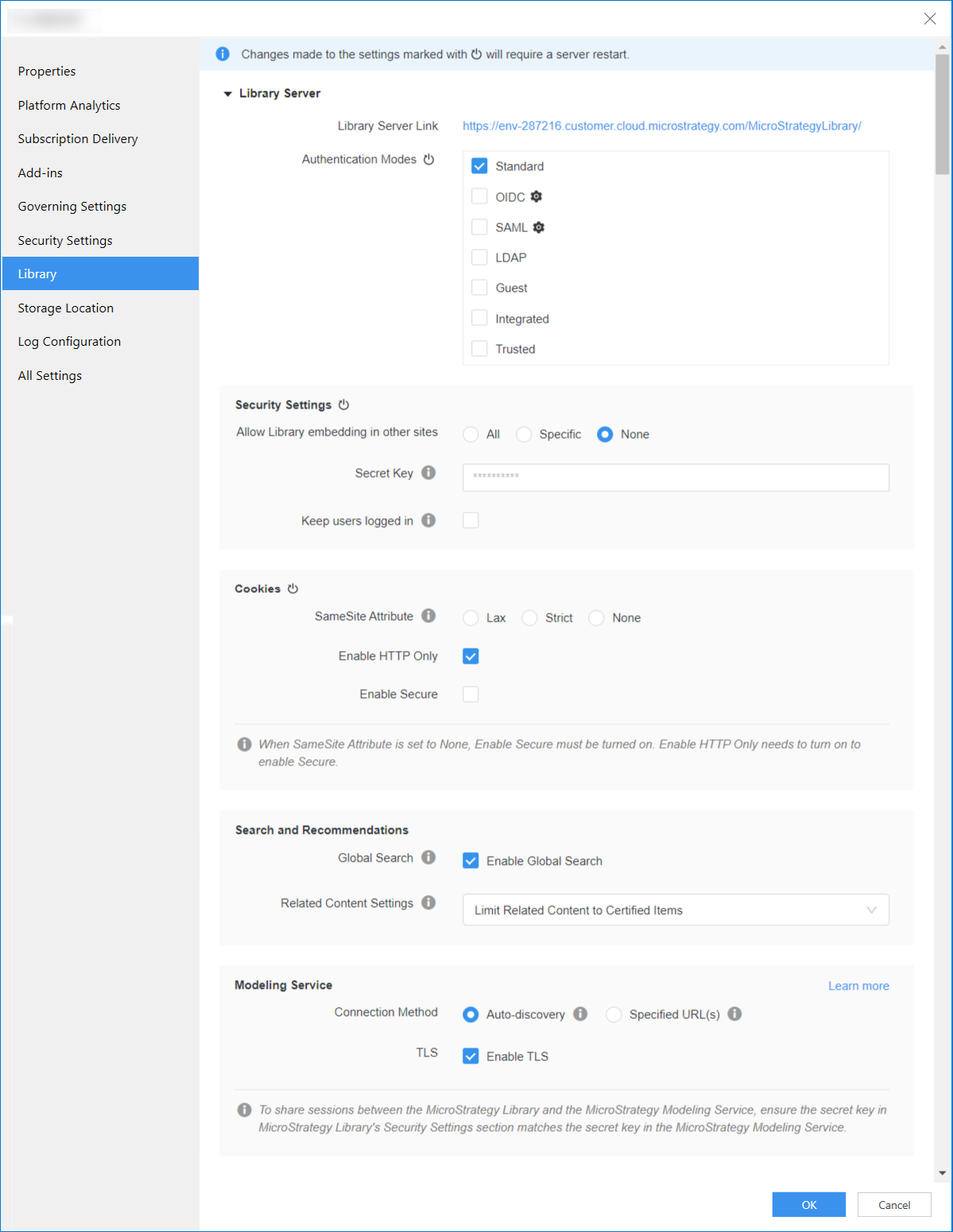
启动并配置或编辑与库关联的服务器
- 打开 Workstation 窗口。
- 在“导航”窗格中,单击环境。确保环境已断开连接。
-
右键单击环境并选择进入维护模式(通过应用服务器)。
要进入维护模式,管理员需要使用其凭据登录应用程序服务器(例如,Tomcat)。
- 使用应用服务器凭据登录并单击登入。
环境进入维护模式。
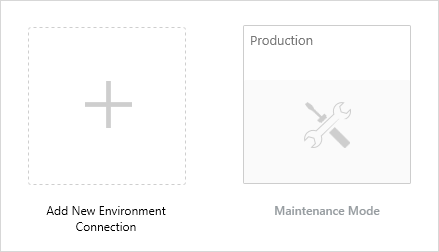
-
右键单击环境并选择特性。
- 在左侧窗格中,单击图书馆。
- 查看概述当前服务器配置。
- 库服务器(机器名称、端口、状态)
- 情报服务器
- 协作服务器
- 对设置进行所有必要的更改,然后单击好的。
-
右键单击环境并选择退出维护模式。
使用所需的凭据连接到环境以继续查看其他库管理设置。请注意,这些凭据可能与应用程序服务器凭据不同。
查看和编辑图书馆管理设置的完整列表
- 打开 Workstation 窗口。
- 在导航窗格中,选择环境查看可用的环境。确保环境已连接。
-
右键单击环境并选择特性。
- 在左侧窗格中,单击图书馆。
-
查看库设置的各个部分。
根据当前连接的环境类型,某些设置可能会被隐藏。
-
对设置进行所有必要的更改。要修改 SameSite Cookie,请参阅配置 SameSite Cookies Library
-
点击好的保存设置更改。
-
如果设置不需要重新启动服务器,则刷新时会自动在库界面中显示更改。例如,评论或讨论可能会被禁用。如果设置显示为
 ,您必须重新启动服务器才能查看任何更改。
,您必须重新启动服务器才能查看任何更改。验证和安全设置需要重新启动服务器。
详细了解设置图书馆管理控制面板。
